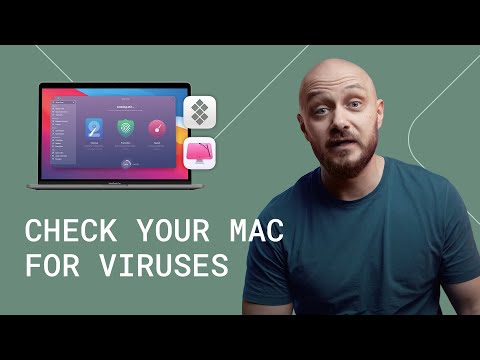VoiceOver मैक ओएस एक्स कंप्यूटर पर एक विशेषता है जो पाठ को जोर से पढ़ने और मेनू और क्रियाओं के माध्यम से नेत्रहीन या कम दृष्टि वाले उपयोगकर्ताओं का मार्गदर्शन करने के लिए उपयोगी है। आप सिस्टम वरीयता के अंतर्गत स्थित यूनिवर्सल एक्सेस मेनू के माध्यम से VoiceOver सुविधाओं का प्रबंधन कर सकते हैं।
कदम
2 में से विधि 1: Mac OS X पर VoiceOver को अक्षम करना

चरण 1. Apple मेनू पर क्लिक करें, फिर "सिस्टम वरीयताएँ" पर क्लिक करें।
यह स्क्रीन पर सिस्टम वरीयताएँ विंडो लाएगा।

चरण 2. सिस्टम श्रेणी के अंतर्गत "सार्वभौमिक पहुंच" पर क्लिक करें।

चरण 3. "देखना" टैब पर क्लिक करें, फिर "वॉयसओवर" के बगल में "बंद" रेडियो बटन पर क्लिक करें।
अब VoiceOver सुविधा बंद और बंद है।
वैकल्पिक रूप से, आप अपने कीबोर्ड पर Command+FN+F5 कुंजियों को एक साथ दबाकर VoiceOver को सक्षम और अक्षम कर सकते हैं।
विधि 2 में से 2: iOS उपकरणों पर VoiceOver को अक्षम करना

चरण 1. होम बटन को तीन बार टैप करें।
आपके iOS डिवाइस की स्क्रीन पर "VoiceOver off" शब्द प्रदर्शित होंगे। अब वॉयसओवर फीचर को डिसेबल कर दिया गया है।